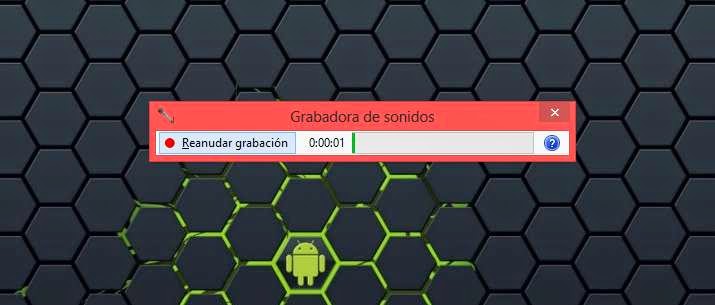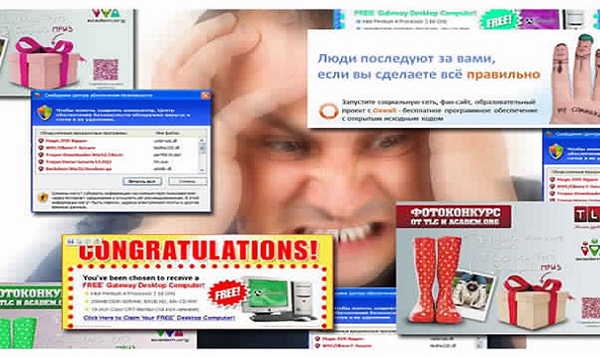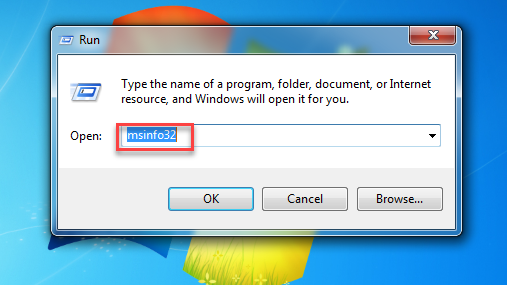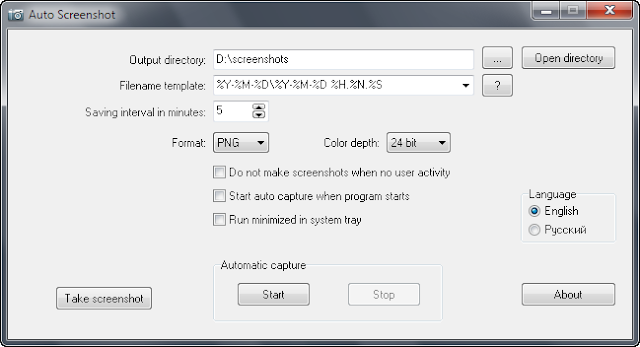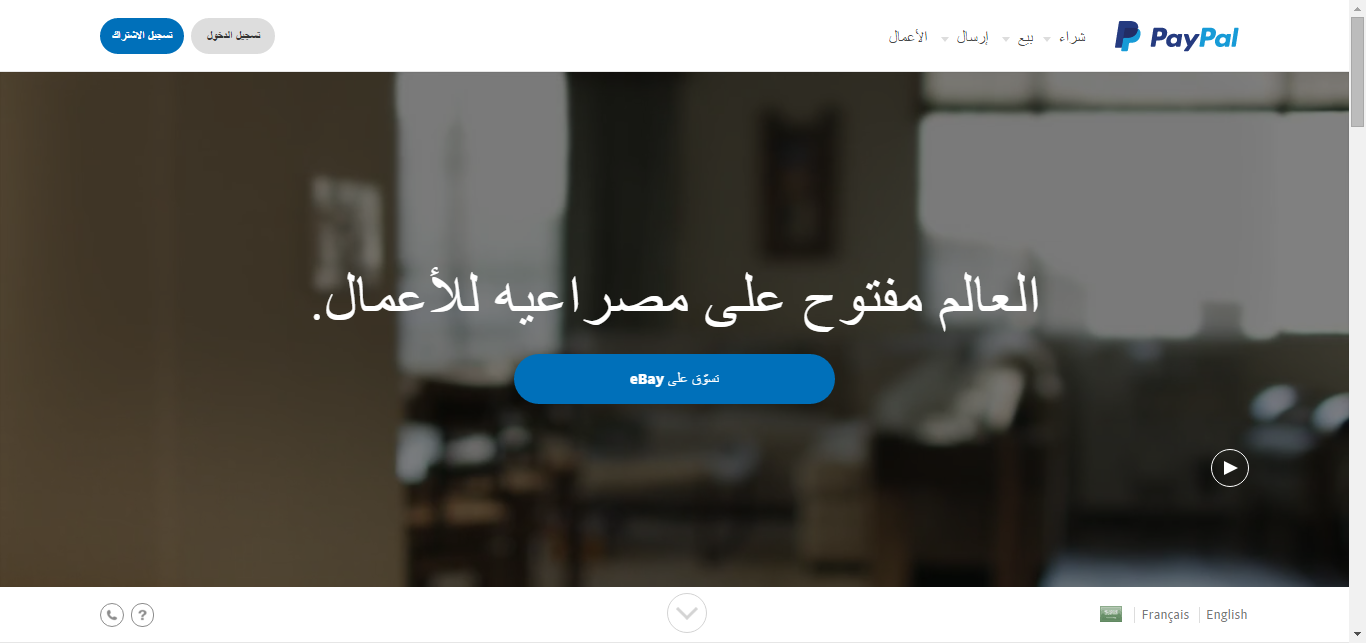طريقة اضافة خيار فحص الفيروسات عن طريق Windows Defender عند النقر على الزر الايمين من الفأرة
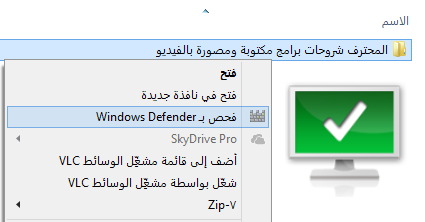
استبدل برنامج Microsoft Security Essentialsفي ويندوز 7 بما يعرف بـ Windows Defender”” أو دفاع ويندوز في ويندوز 8 ، وهو في الحقيقة من أفضل الأشياء التي زادت ويندوز 8 أكثر أمانًا، ولكن المشكلة لا يوجد به خاصية البحث السريع عن الفيروسات في ملف معين.
سأشرح لك في هذه التدوينة كيف تضيفه بملف ريجستري بسيط أو تفعله أنت بنفسك. وللأسف لا يمكن عمل هذه الطريقة ليظهر لك الفاحص بشكل مرئي كما لو أنك عملتها يدويًا ولكن بالمقابل سيظهر الفحص بشكل أوامر ويندوز أو ““Command Prompt . لإضافة ” فحص عن طريق دفاع ويندوز” لقائمة السياق لملفات ويندوز كما كان خليفته في ويندوز 7 ببرنامج Microsoft Security Essentials
إضافة المدخلة لقائمة السياق يدويًا اضغط على زر ابدأ أو اذهب للبحث في يسار الشاشة وابحث عن محرر التسجيلات الذي اسمه ““regedit .
تتبع الملف :
HKEY_CLASSES_ROOTFoldershell
واضغط بزر الفأرة الأيمن على ملف “shell” وأضف مفتاح جديد وسميه “WindwosDefender“
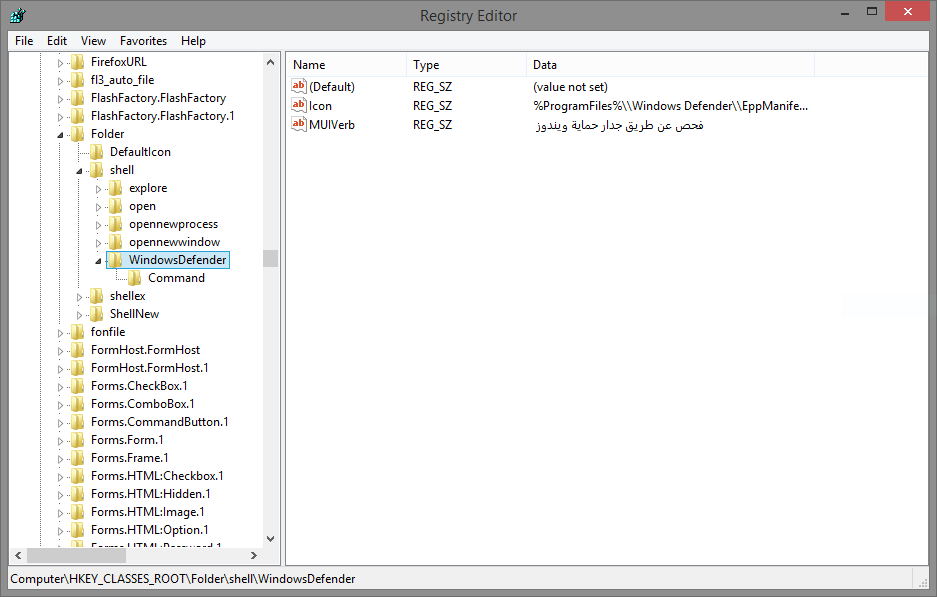
ومن القائمة اليمين ستجد المفتاح الإفتراضي “Default” اتركه وأضف مفتاح جديد وسمه “Icon” وثم اضغط عليه مرتين وأضف هذه القيمة
%ProgramFiles%\Windows Defender\EppManifest.dll
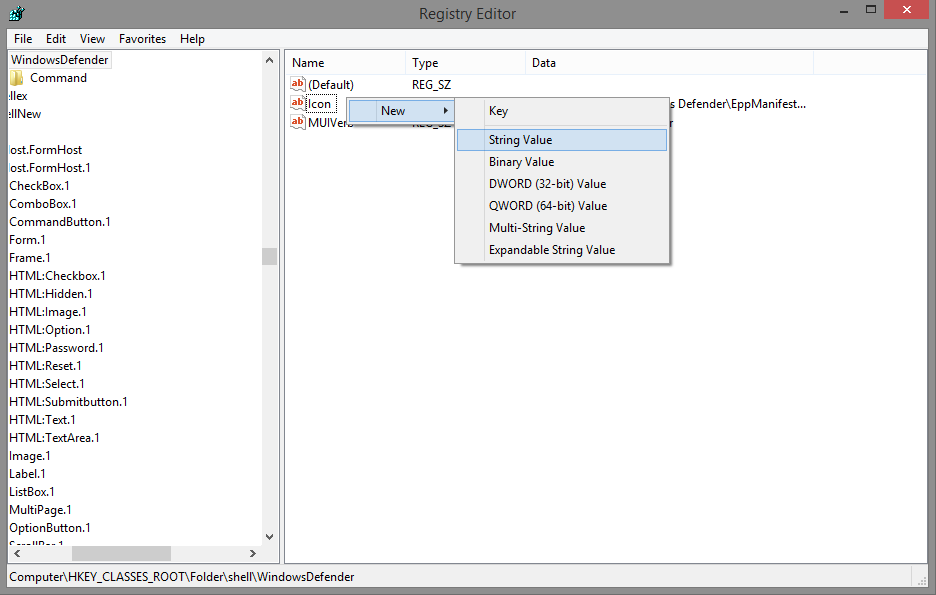
وأضف أيضًا مفتاح آخر وأسمه “MUIVerb” وثم اضغط عليه وسمه كما تشاء مثل “فحص عن طريق دفاع ويندوز”.
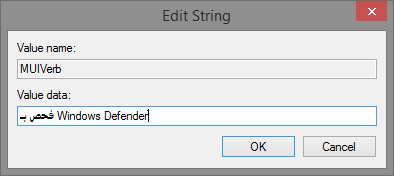
والآن أضف مجلدًا جديدًا تحت مجلد “WindowsDefender” واسمه “Command” .
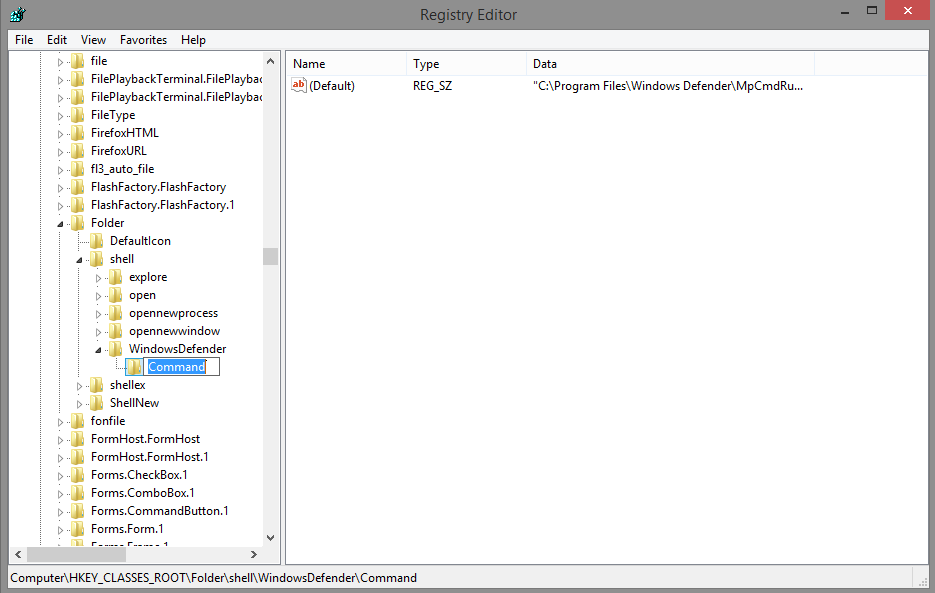
واضغط مرتين على القيمة الافتراضية “Default” من اليمين وغيرها إلى هذه القيمة
:
:
“C:Program FilesWindows DefenderMpCmdRun.exe” -scan -scantype 3 -SignatureUpdate -file %1
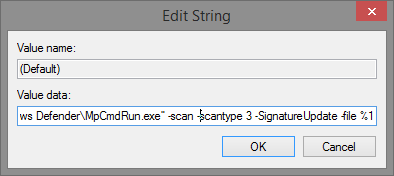
وأخيرًا ستجد خيار الفحص في القائمة لديك ، سترى الفحص يكون عن طريق “أوامر ويندوز” كما أسلفنا سابقًا وإذا لم يكن هناك أي تهديد سيخرج حالما ينتهي من الفحص . أما إذا كان هناك تهديد ستنبهك النافذة بالتهديد بدل أن تغلق .